- English (English)
- Bulgarian (Български)
- Chinese Simplified (简体中文)
- Chinese Traditional (繁體中文)
- Danish (Dansk)
- Dutch (Nederlands)
- French (Français)
- German (Deutsch)
- Greek (Ελληνικά)
- Hungarian (Magyar)
- Italian (Italiano)
- Japanese (日本語)
- Korean (한국어)
- Polish (Polski)
- Portuguese (Brazilian) (Português (Brasil))
- Slovak (Slovenský)
- Spanish (Español)
- Swedish (Svenska)
- Turkish (Türkçe)
- Ukrainian (Українська)
- Vietnamese (Tiếng Việt)
Odstraňování důvěrných informací z dokumentů PDF
Editor PDF můžete použít k redigování/odstraňování důvěrných informací z dokumentů PDF, než je zveřejníte. Redigovat lze text i obrázky.
- Na panelu nástrojů Nástroje PDF klikněte na
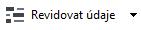 nebo klikněte na šipku vedle tohoto nástroje a vyberte Režim redigování.
nebo klikněte na šipku vedle tohoto nástroje a vyberte Režim redigování. - Pokud chcete změnit barvu obdélníků, kterými bude překryt redigovaný text, klikněte na jedno ze sedmi barevných polí na panelu nástrojů, nebo klikněte na šipku a vyberte kteroukoliv jinou barvu z palety. Chcete-li si vybrat z ještě většího počtu barev, klikněte na Další barvy....
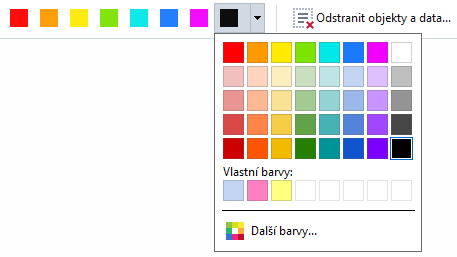
- Vyberte text a/nebo obrázky, které chcete odstranit.
Výsledkem bude odstranění vybraného obsahu z dokumentu a příslušné výskyty budou překryty barvou dle vašeho výběru.
Objekty a data, které se nevyskytují v základním textu dokumentu (např. komentáře, poznámky, záložky, přílohy, metadata atd.), můžete odstranit následovně:
- Klikněte na šipku vedle tlačítka
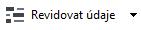 a zvolte Odstranit objekty a data....
a zvolte Odstranit objekty a data.... - V dialogovém okně, které se otevře, vyberte objekty a údaje, které chcete odstranit, a klikněte na Použít.
 V aplikaci ABBYY FineReader lze k odstranění důvěrných údajů použít i funkci Vyhledat. Viz také: Vyhledat a redigovat.
V aplikaci ABBYY FineReader lze k odstranění důvěrných údajů použít i funkci Vyhledat. Viz také: Vyhledat a redigovat.
04.03.2022 7:12:59